لأن الكثير منا يقضي أوقاتاً طويلة علي شبكة التواصل الإجتماعي فيسبوك مع الأصدقاء، فستجد أنك تمتلك الكثير من الصور ومقاطع الفيديو الخاصة بك أو بأصدقائك والتي تمثل أهمية كبيرة بالنسبة لك وبالتأكيد ترغب بالحفاظ عليها و قد ترغب بتصفحها من وقت لآخر لإسترجاع بعض الذكريات الجميلة، لذلك يعد بقاء تلك المعلومات بمكان واحد مخاطرة كبيرة خصوصاُ في حالة إختراق الحساب أو فقدانه.
وهنا تبرز أهمية النسخ الإحتياطي لتلك الملفات للحفاظ عليها أو حتي سهولة الوصول إليها وقتما تشاء، لكن في الحقيقة أن نسخ تلك الملفات بشكل يدوي سيعد أمر شاق للغاية في حال كنت تمتلك الكثير من الصور ومقاطع الفيديو، ولهذا السبب توفر إعدادات فيسبوك إمكانية مزامنة تلك الصور ومقاطع الفيديو مع تطبيق "Google Photos" مستعرض الصور الخاص بجوجل علي نظام أندرويد للهواتف الذكية وهو الأمر الذي سنتعرف علي كيفية القيام به من خلال مقال اليوم.
وهنا تبرز أهمية النسخ الإحتياطي لتلك الملفات للحفاظ عليها أو حتي سهولة الوصول إليها وقتما تشاء، لكن في الحقيقة أن نسخ تلك الملفات بشكل يدوي سيعد أمر شاق للغاية في حال كنت تمتلك الكثير من الصور ومقاطع الفيديو، ولهذا السبب توفر إعدادات فيسبوك إمكانية مزامنة تلك الصور ومقاطع الفيديو مع تطبيق "Google Photos" مستعرض الصور الخاص بجوجل علي نظام أندرويد للهواتف الذكية وهو الأمر الذي سنتعرف علي كيفية القيام به من خلال مقال اليوم.

للعلم فإن فيسبوك أعلنت العام الماضي عن دمج أداة إستيراد الصور ومقاطع الفيديو من حساب المستخدم إلي حسابات جوجل ضمن إعدادات المنصة، وقد بدأت بالفعل تجربة تلك الأداة ببعض الدول الأوروبية بشكل مبدئي قبل الإعلان عن إتاحة تلك الأداة بشكل تدريجي لبقية دول العالم، ولذلك إذا لم تستطيع القيام بالخطوات المذكورة بهذا المقال فلا تقلق، ربما لم تحصل بعد علي تلك الأداة و بالتأكيد ستجدها متاحة بوقت لاحق.
نقل الملفات من خلال المتصفح بجهاز الحاسب
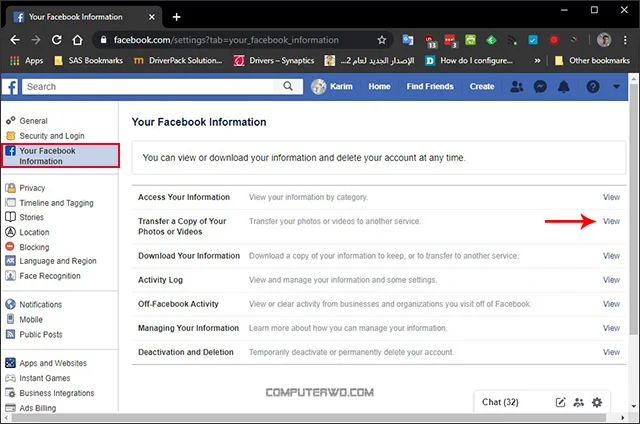
للقيام بالأمر من خلال جهاز الحاسب، قم بالتوجه لحساب فيسبوك الخاص بك و تسجيل الدخول، ومن خلال القائمة الرئيسية "سهم للأسفل بجانب إختصار ملفك الشخصية" قم بالتوجه لإعدادات الحساب أو "Settings" ثم من خلال القائمة الجانبية قم بالضغط علي خيار معلومات فيسبوك الخاصة بك أو "Your facebook information" ثم من خلال الواجهة بمنتصف الصفحة، قم بالضغط علي خيار "View" المواجه لخيار "Transfer a copy of your photos or videos" ثم قم بإدخال كلمة المرور الخاصة بالحساب للتأكيد والمتابعة.

من خلال الصفحة التالية، يجب تحديد وجهة حفظ الملفات عن طريق خيار "Destination" بتحديد خيار "Google Photos" من القائمة وهو الخيار الوحيد المتاح حالياً، ثم بعد ذلك يُمكنك إما تحديد إستيراد الصور فقط عن طريق تحديد خيار "Photos" للصور أو "Videos" لمقاطع الفيديو، لكن للأسف لا يُمكنك القيام بالأمرين معاً بخطوة واحدة، لذلك يُمكنك إختيار أحدهم ثم إعادة العملية بالكامل مجدداً مع تحديد الخيار الثاني بالمرة الثانية، بعد تحديد الإختيار قم بالضغط علي خيار "Next" بالأسفل وسيتطلب الأمر إدخال بيانات حساب بريد "Gmail" والخاص بتطبيق صور جوجل "Photos" علي هاتفك، قم بتسجيل الدخول وتابع الخطوة التالية.

بعد ذلك قم بالتأكيد وإعطاء الصلاحيات المطلوبة للتطبيق للقيام بعملية الإستيراد عن طريق الضغط علي السماح أو "Allow" أسفل الشاشة ثم من الشاشة التالية سيتوجب عليك الضغط علي خيار "Confirm Transfer" لتأكيد عملية الإستيراد والمزامنة، وبمجرد الضغط ستبدأ عملية الإستيراد وبعد الإنتهاء، قم بفتح تطبيق صور جوجل "Photos" علي هاتفك وستجد أن عملية إستيراد الملفات قد بدأت من خلال المزامنة بين الحسابين عن طريق إتصال الإنترنت.

وبعد ذلك يُمكنك إستعراض الصور ومقاطع الفيديو التي تم إستيرادها وترتيبها من خلال تطبيق صور جوجل "Photos" كما هو الحال بملفاتك المحلية وستجد أنه قد تم تنظيم الصور أو مقاطع الفيديو بشكل مجلدات وإستيراد كل شيء علي سبيل المثال، ستجد مجلد يحتوي علي صور الملف الشخصي أو "Profile Pictures" لحسابك علي فيسبوك من وقت إنشاءه وملجد آخر يضم صور المنشورات الخاصة بك وهكذا، جدير بالذكر أن تلك العملية تقوم بنسخ الصور ومقاطع الفيديو إلي التخزين السحابي الخاص بحسابك علي جوجل أولاً ثم تحميلها علي ذاكرة الهاتف الخاصة بك لذلك تأكد من مراجعة ما تم نسخه دائماً والتخلص من الملفات التي تريدها حتي لا تستهلك الكثير من مساحة التخزين الداخلية الخاصة بك في حفظ ملفات غير هامة.
نقل الملفات من خلال تطبيق فيسبوك بالهاتف

لا تختلف الطريقة كثيراً إذا أردت القيام بالأمر من خلال تطبيق فيسبوك علي الهاتف، فقط قم بالتوجه من داخل التطبيق إلي القائمة الرئيسية ثم الإعدادات أو "Settings" بالأسفل، ثم من خلال الشاشة التالية وتحديداً الجزء الخاص بـ "Your facebook information" قم بالضغط علي خيار "Transfer a copy of your photos or videos" ثم قم بإدخال كلمة المرور الخاصة بالحساب بعد ذلك يُمكنك القيام بنفس الخطوات التي تم ذكرها بالطريقة السابقة.

